
Minecraft — это игра-песочница, разработанная шведским разработчиком Маркусом «Нотчем» Перссоном и выпущенная его компанией Mojang в 2011 году. Она позволяет игрокам исследовать и изменять массивный мир, состоящий из блоков, в трехмерном пространстве. Игроки могут собирать ресурсы, строить и разрушать различные типы блоков в процедурно генерируемых мирах. Игра имеет несколько режимов, включая «Выживание», в котором пользователи должны добывать ресурсы для защиты, борьбы с жаждой и голодом, «Творческий режим», предоставляющий неограниченные ресурсы для строительства, и «Режим приключения» для создания карт с определенными правилами для других игроков.
С момента своего запуска Minecraft стала культурным явлением, привлекая миллионы игроков всех возрастов по всему миру. Ее уникальность заключается в открытом игровом процессе, предоставляющем геймерам практически безграничные возможности для творчества и исследований. Minecraft также имеет активное сообщество, которое создает модификации, карты и другой контент, расширяя базовый игровой опыт. Она оказала значительное влияние на игровую индустрию и культуру, вдохновив множество игр и образовательных программ, использующих ее в качестве обучающего инструмента.
Безусловно, какое-то время можно провести в полном одиночестве, но куда интереснее исследовать игровой мир вместе с друзьями или даже случайными незнакомцами. В этот момент многие задаются вопросом, как же играть в Minecraft по сети. Есть несколько способов, и все они зависят от того, каких вы целей хотите добиться и в какую версию играете.
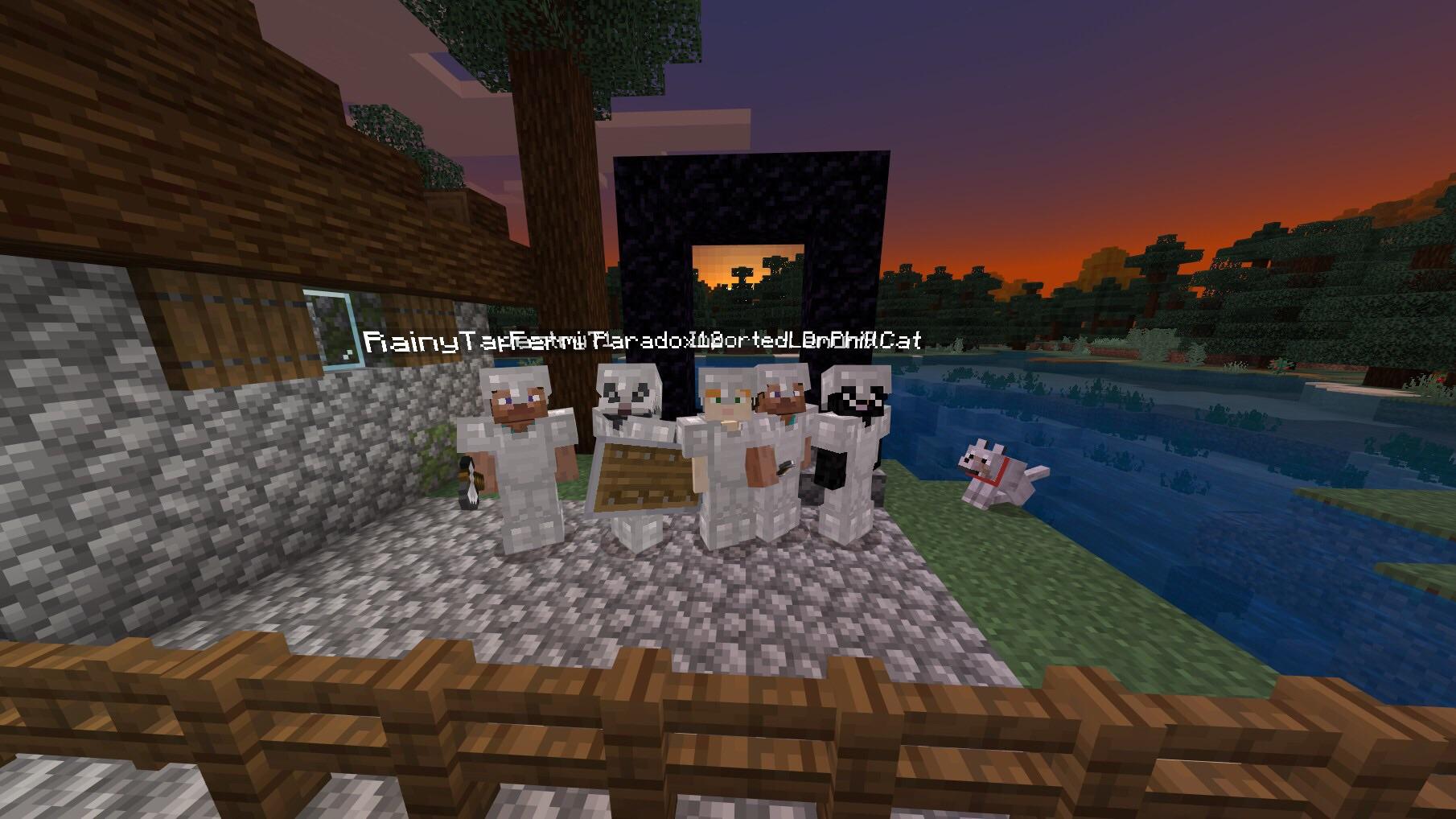
Разные версии Minecraft
Во-первых, существуют две основные версии игры — Minecraft: Java Edition и Minecraft: Bedrock Edition. Также есть Minecraft: Pocket Edition, но это, по сути, та же Minecraft: Bedrock Edition, только портированная на мобильные устройства. То есть если я ниже пишу Bedrock Edition, то подразумеваю как игру, изначально выпущенную Microsoft для Windows 10, а затем распространившуюся для всех консолей, так и Pocket Edition, которая появилась усилиями все той же компании, но уже на мобильных устройствах с операционными системами Android и iOS.
Главное отличие этих версий — движок, на котором сделаны игры. Minecraft: Java Edition сделана на языке Java, требует больше ресурсов, хотя на сегодняшний день идет практически на всех персональных компьютерах. Ее можно запустить только на ПК или ноутбуках с системами Windows, Linux и MacOS. При этом поддерживается кроссплатформенная игра.
Кроссплатформенная игра по сети доступна для версий Minecraft: Bedrock Edition и Minecraft: Pocket Edition. То есть вы сможете играть вместе с друзьями, даже если один человек будет использовать Android, трое других — три разные консоли от Microsoft (Xbox), Sony (PlayStation) и Nintendo (Switch), и еще пятеро — ПК с разными системами. Более того, данная версия считается более оптимизированной. Но самое главное ее преимущество — наличие RTX. Поддержка ретрейсинга позволяет существенно преобразить игру (конечно, если у вас есть соответствующее оборудование). В Java Edition это реализовано не было, хотя на сегодняшний день выпущено огромное количество модификаций, призванных улучшить визуальные эффекты и графические возможности игры.
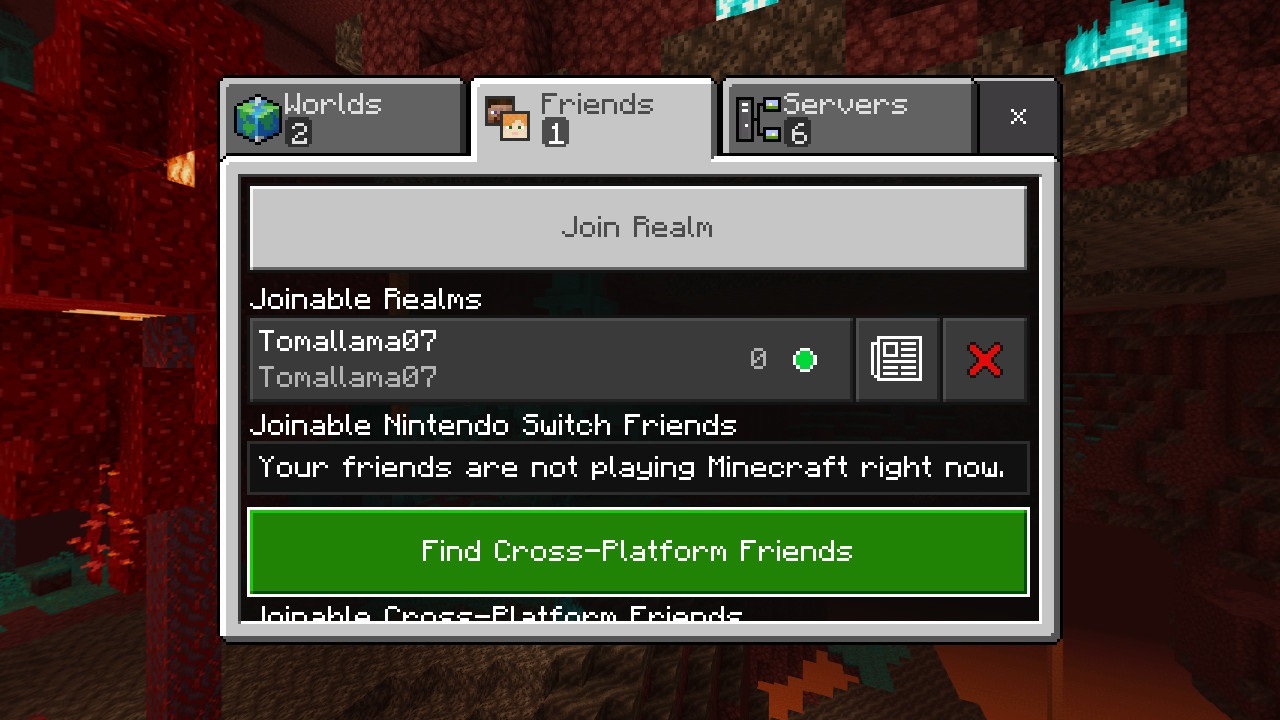
Ниже я расскажу, как играть по сети в обеих версиях игры!
Как играть по сети в Minecraft: Java Edition
Чтобы играть по сети в Minecraft: Java Edition, у вас есть несколько вариантов, включая подключение к уже существующим серверам, создание собственного сервера или игру через LAN (локальную сеть). Вот основные шаги для каждого из этих методов:
Присоединение к публичному серверу
- Найдите IP-адрес сервера. Есть множество онлайн-списков и ресурсов, где можно найти IP-адреса публичных серверов по интересам, таких как выживание, творческий режим, мини-игры и т. д.
- Запустите Minecraft: Java Edition.
- Выберите пункт Multiplayer (Многопользовательская игра) из главного меню.
- Нажмите на кнопку Add Server (Добавить сервер) или Direct Connection (Прямое подключение).
- Введите IP-адрес сервера и нажмите Done (Готово).
- Выберите сервер из списка и нажмите Join Server (Присоединиться к серверу).
Создание собственного сервера
- Скачайте серверное программное обеспечение Minecraft: Java Edition с официального сайта Minecraft.
- Создайте на своем компьютере папку для сервера и поместите в нее скачанный файл.
- Запустите серверное программное обеспечение, чтобы создать файлы конфигурации сервера.
- Настройте сервер, отредактировав файл server.properties.
- Запустите сервер.
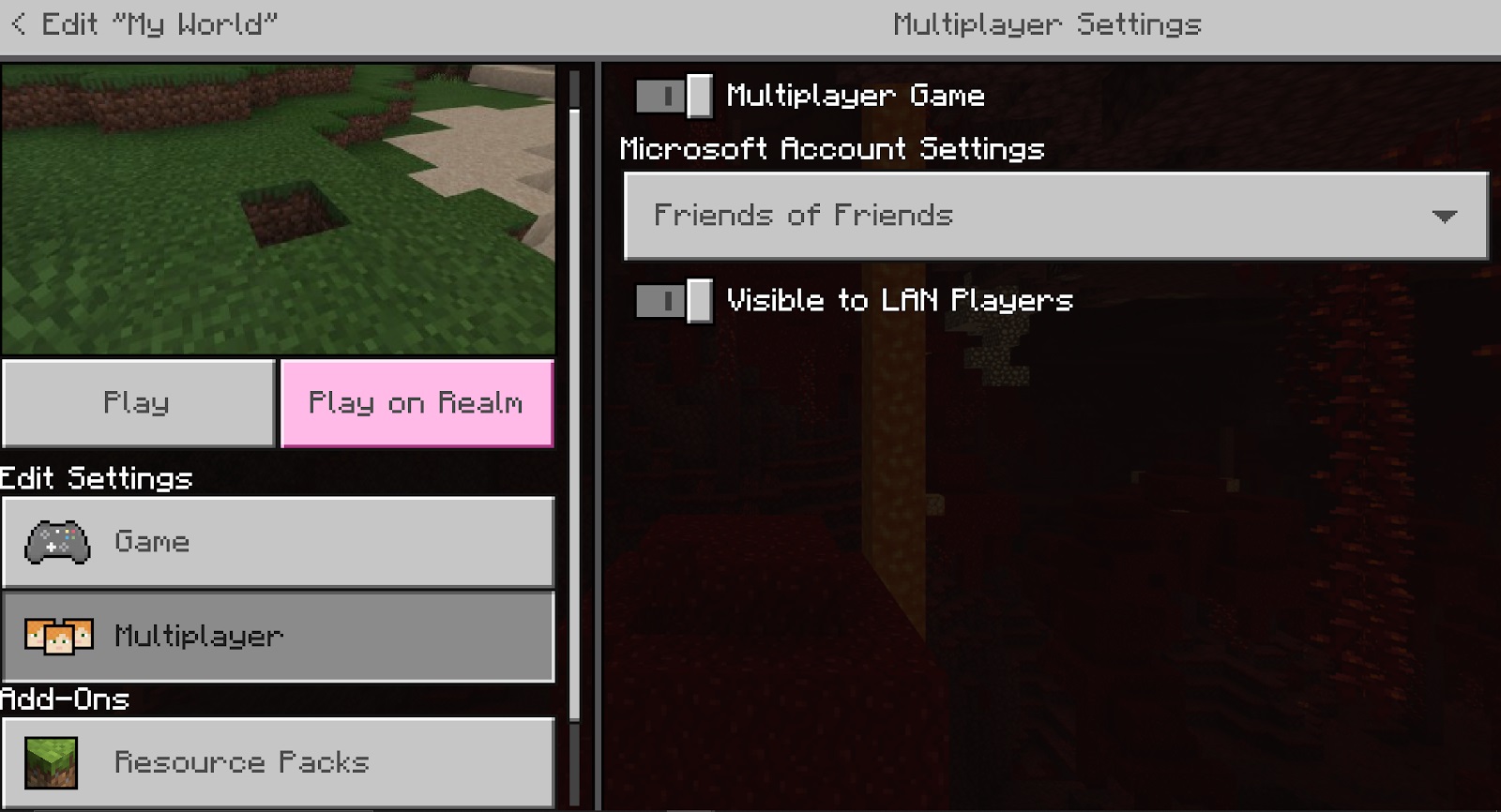
Для подключения к серверу используйте IP-адрес вашего компьютера, если игроки находятся в одной сети, или ваш внешний IP-адрес, если игроки находятся в разных интернет-сетях. Возможно, вам также придется настроить переадресацию портов на вашем маршрутизаторе.
Игра через LAN (локальная сеть)
- Откройте любой мир в Minecraft, который хотите сделать доступным для других игроков в одной и той же LAN.
- Поставьте игру на паузу и выберите Open to LAN (Открыть для сети LAN).
- Выберите настройки игры и нажмите Start LAN World (Начать LAN-мир).
- Другие игроки в той же локальной сети смогут найти и присоединиться к вашему миру через раздел Multiplayer (Многопользовательская игра).
Помните, что при создании или присоединении к серверам всегда следует соблюдать меры безопасности, такие как использование надежных и проверенных источников для загрузки серверного программного обеспечения. Не стоит подключаться к подозрительным серверам.
Как играть по сети в Minecraft: Bedrock Edition (PE, Pocket Edition)
Играть по сети в Minecraft: Bedrock Edition можно несколькими способами, включая присоединение к друзьям, игру на серверах и создание собственных миров для многопользовательской игры. Вот как вы можете начать:
Игра с друзьями
- Убедитесь, что вы и ваши друзья подключены к одной Wi-Fi сети (для локальной игры) или добавлены друг к другу через Microsoft Account (для игры через интернет).
- Один из игроков должен открыть мир в Minecraft, к которому хотят присоединиться другие.
- Далее этот игрок ставит игру на паузу, выбирает Invite to Game (Пригласить в игру), чтобы отправить приглашения своим друзьям или же просто открыть мир для друзей, и они смогут присоединиться через вкладку Friends (Друзья) в главном меню.
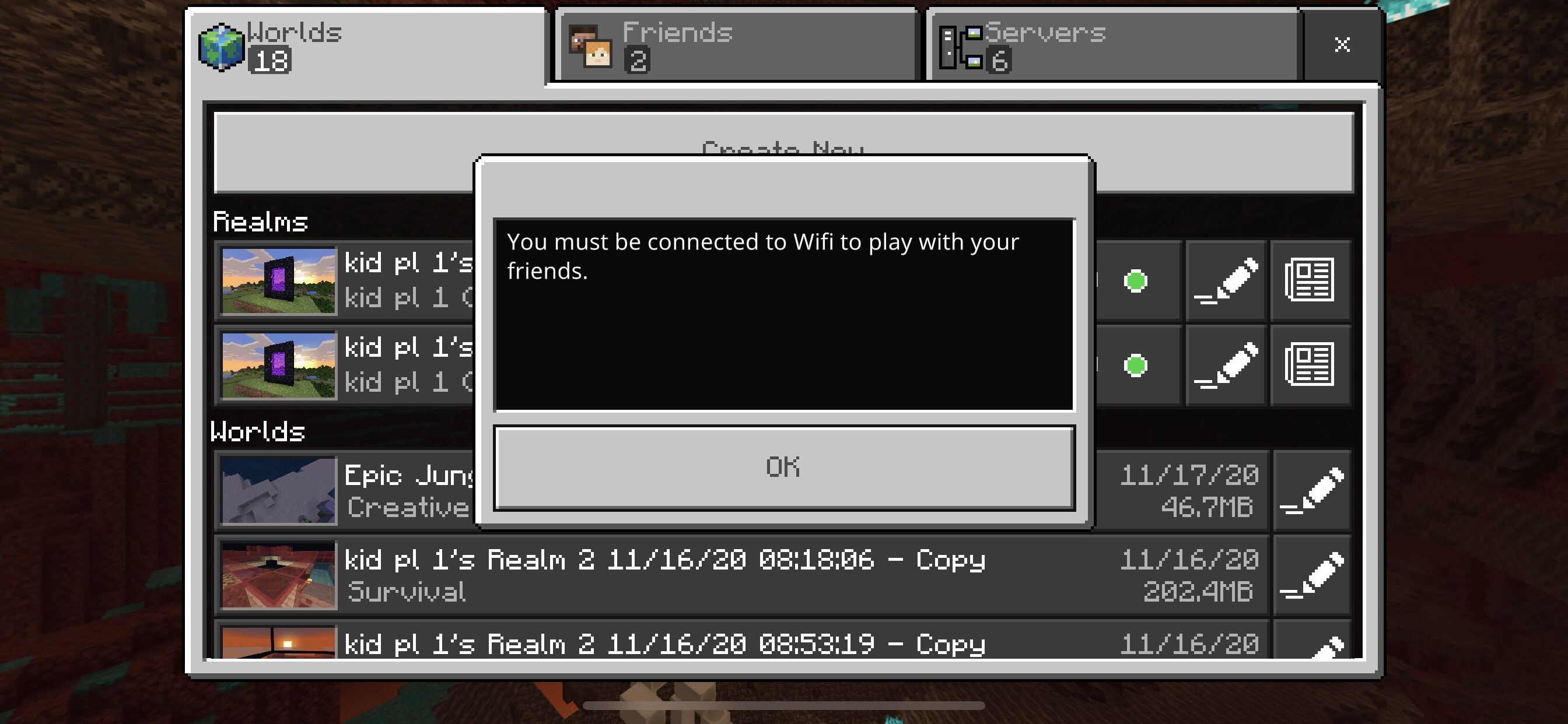
Присоединение к действующему серверу
- В главном меню выберите Play (Играть), затем — Servers (Серверы).
- Вы увидите список рекомендованных серверов от Microsoft. Выберите один из них и нажмите Join Server (Присоединиться к серверу) или же можете добавить другой сервер, выбрав Add Server (Добавить сервер) и введя необходимые данные.
Через среду Realms
- Minecraft Realms — это подписочный сервис, который позволяет создавать собственный онлайн мир, к которому могут присоединяться только приглашенные вами игроки.
- Выберите Play (Играть), затем — Create New (Создать новый) и New Realm.
- Выберите размер вашего мира, срок подписки, затем следуйте инструкциям для завершения процесса создания.
- После создания вы можете приглашать друзей, используя их Gamertags (игровые теги).
Игра по локальной сети (LAN)
- Откройте любой мир игры, затем перейдите в меню паузы и выберите Open to LAN (Открыть для сети LAN).
- Настройте параметры мира на свое усмотрение и активируйте LAN-игру.
- Другие игроки в вашей локальной сети смогут присоединиться к этому миру, выбрав Friends (Друзья) в главном меню.
Realms — игра на официальных серверах Mojang и Microsoft
Самый простой способ сыграть в Minecraft вместе с друзьями — использовать подписочный сервис Realms, при помощи которого вы получите доступ к частному серверу, предоставляемому компанией Mojang. Таким образом, вы сможете играть вместе с друзьями в собственном, уникальном, постоянно доступном мире. Правда, сделать это можно только за реальные деньги, и Realms доступен для обеих версий игры, Java Edition и Bedrock Edition.
Realms в Minecraft: Java Edition
- Подпишитесь на Realms. Для начала нужно подписаться на Minecraft Realms. Запустите игру, перейдите в меню Minecraft Realms и следуйте инструкциям для подписки.
- Создайте свой мир. После подписки выберите опцию Create New Realm, введите название нового мира, укажите его описание, затем следуйте инструкциям и завершите создание.
- Настройте свой мир. Вы можете загрузить существующий мир или создать новый. Также доступны различные настройки конфиденциальности и приглашения.
- Пригласите друзей. Чтобы пригласить друзей, перейдите в настройки мира, выберите Invite, чтобы увидеть список друзей, которых вы можете пригласить. Вы также можете отправить им код приглашения.
- Наслаждайтесь игрой! Ваши друзья могут присоединиться к созданному миру, приняв приглашение через аккаунт Minecraft. Вы и ваши друзья теперь можете играть вместе в любое время, независимо от того, будет ли в сети человек, создавший этот мир.
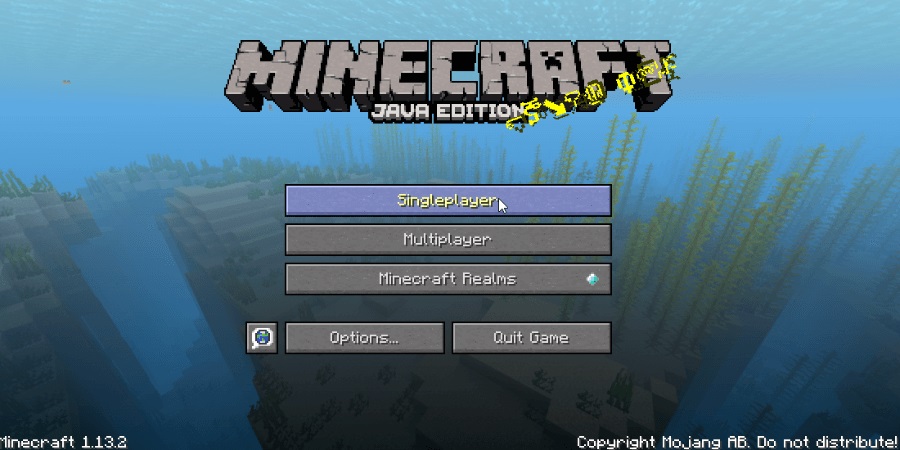
Realms в Minecraft: Bedrock Edition
- Подпишитесь на Realms Plus. Minecraft Realms для Bedrock Edition называется Realms Plus. Он предоставляет доступ к серверам, на которых могут одновременно играть до 10 человек. Выберите Play на главном экране, затем перейдите в Realms Plus и подпишитесь.
- Создайте сервер или присоединитесь к уже готовому. Вы можете создать новый мир или, если вас пригласили, присоединиться к существующему. Для создания нового мира выберите Create New Realm и следуйте инструкциям.
- Управление миром, приглашение. В меню Realms вы можете управлять своим миром, и среди опций есть возможность настроить систему приглашения друзей. Используйте вкладку Members для приглашения друзей по их игровым тегам или отправьте ссылку с приглашением.
- Наслаждайтесь игрой. После создания нового мира и приглашения друзей вы можете начать играть. Ваши друзья могут присоединиться к этому миру в любое время, выбрав его из списка доступных в игре.
Realms — это отличный способ играть с друзьями в защищенной и постоянно доступной онлайн-среде, где управление миром — полностью в ваших руках. Он предлагает простоту использования и безопасность, является идеальным выбором для семейного и дружеского времяпровождения.






